Khi đọc bài viết trực tuyến trên điện thoại hoặc máy tính thì quảng cáo hay hình ảnh khác có thể làm ảnh hưởng tới bạn. Hiện tại hầu hết các trình duyệt đều có chế độ đọc như chế độ Immersive Reader của Edge hay chế độ Reader của Google Chrome, ẩn nội dung không quan trọng. Dưới đây sẽ hướng dẫn bạn kích hoạt chế độ đọc trên Firefox.
Cách bật chế độ đọc trên Firefox điện thoại
Bước 1:
Tại giao diện đọc trang web trên Firefox, bạn nhấn vào biểu tượng sách ở thanh địa chỉ như hình. Ngay sau đó bạn sẽ thấy giao diện Firefox chuyển sang chế độ đọc như hình dưới đây.
Những nội dung như quảng cáo đều bị ẩn trên giao diện.
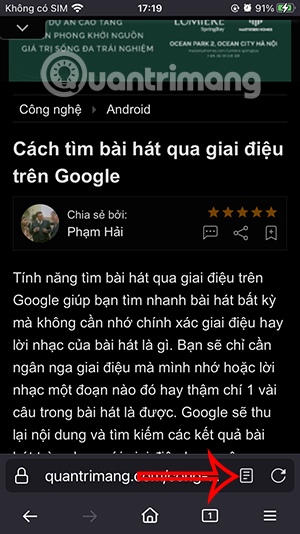
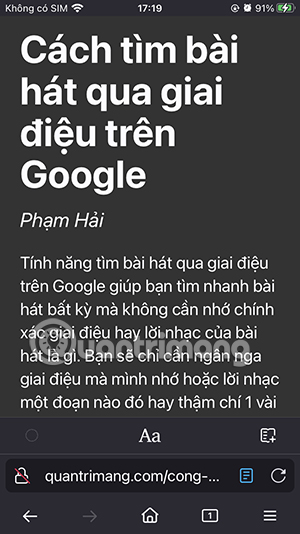
Bước 2:
Bạn nhấn vào biểu tượng Aa để thay đổi giao diện chế độ đọc. Lúc này bạn sẽ thấy giao diện để lựa chọn, như đổi màu nền đọc tài liệu.

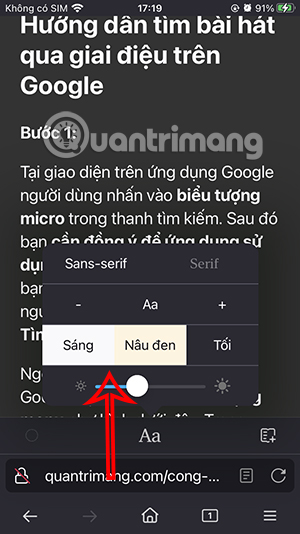
Bước 3:
Ngoài ra bạn có thể chỉnh sáng tối cho giao diện. Hoặc điều chỉnh kích cỡ cho chữ viết trong giao diện trang web thông qua biểu tượng dấu + hoặc - trong menu chỉnh.
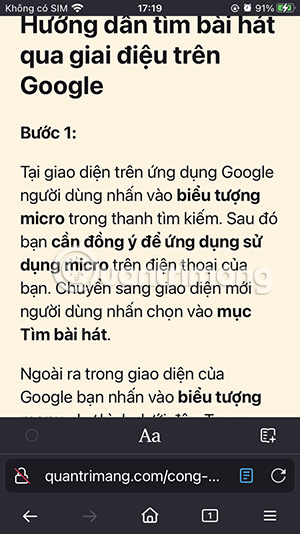
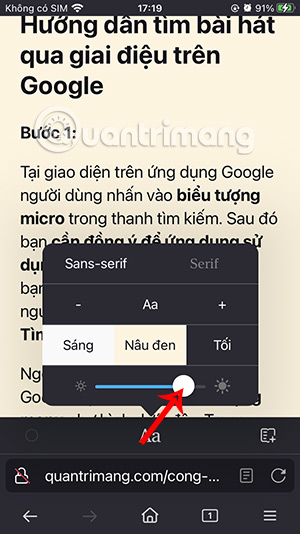

Hướng dẫn bật chế độ đọc Firefox trên máy tính
Bước 1:
Bạn cũng truy cập trang web trên Firefox máy tính rồi nhấn vào biểu tượng quyển sách ở thanh địa chỉ.
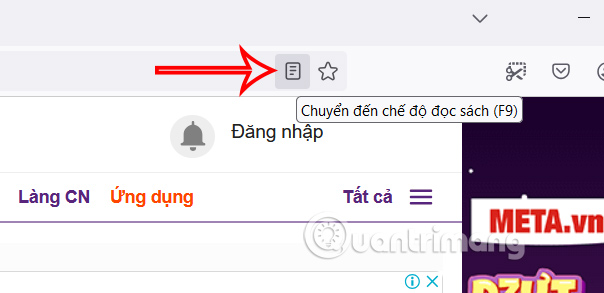
Bước 2:
Ngay sau đó bạn sẽ thấy giao diện chế độ đọc trên trình duyệt. Ở bên trái bạn sẽ thấy thanh công cụ tùy chỉnh giao diện đọc trên Firefox.
Trước hết bạn nhấn vào biểu tượng Aa để chỉnh văn bản và bố cục.
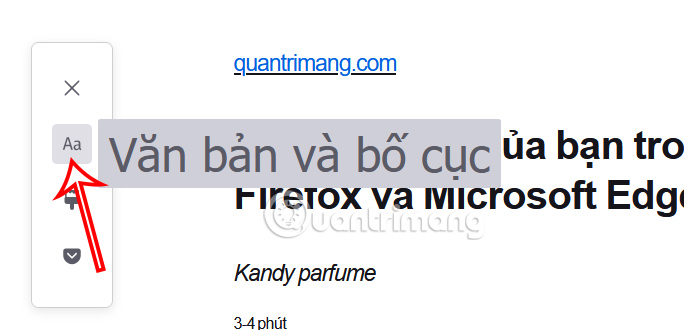
Hiển thị giao diện để bạn điều chỉnh lại giao diện lựa chọn cỡ chữ, font chữ, khoảng cách,...
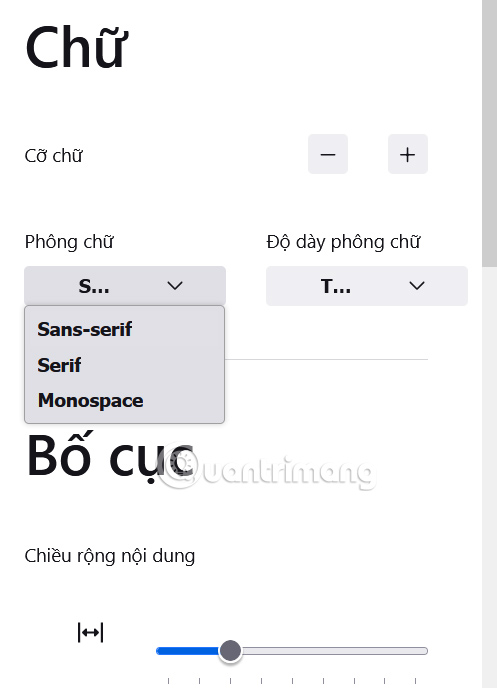
Bước 3:
Tùy chọn Chủ đề sẽ có chủ đề Mặc định với những lựa chọn như hình.
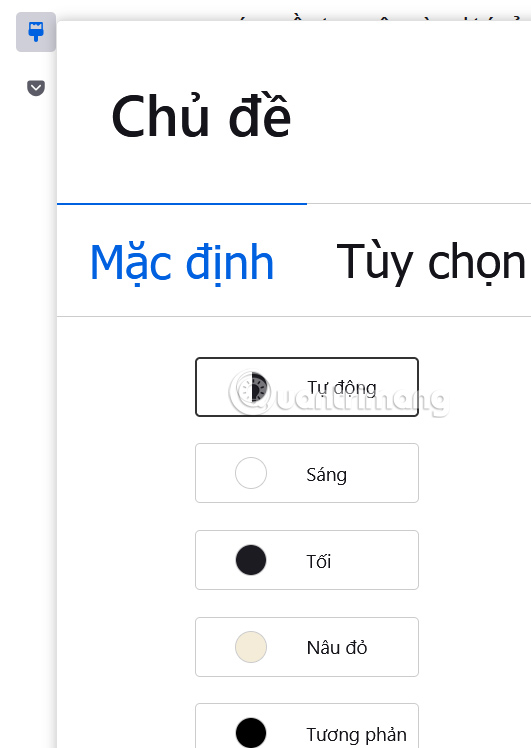
Nếu bạn nhấn vào Tùy chọn sẽ chỉnh sửa thêm màu cho từng kiểu nội dung.
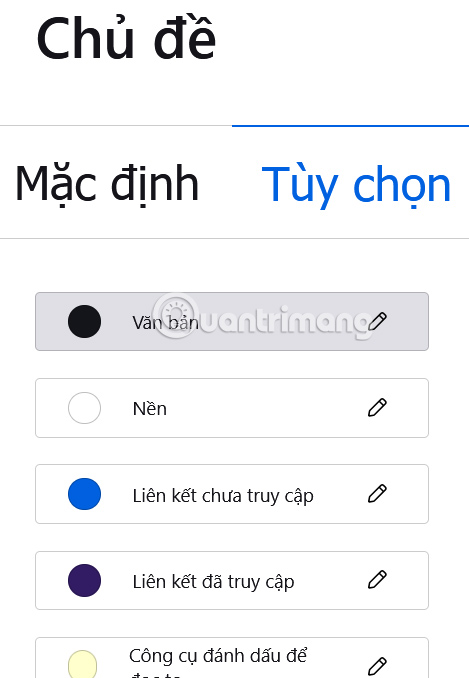
 Công nghệ
Công nghệ  AI
AI  Windows
Windows  iPhone
iPhone  Android
Android  Học IT
Học IT  Download
Download  Tiện ích
Tiện ích  Khoa học
Khoa học  Game
Game  Làng CN
Làng CN  Ứng dụng
Ứng dụng 


















 Linux
Linux  Đồng hồ thông minh
Đồng hồ thông minh  macOS
macOS  Chụp ảnh - Quay phim
Chụp ảnh - Quay phim  Thủ thuật SEO
Thủ thuật SEO  Phần cứng
Phần cứng  Kiến thức cơ bản
Kiến thức cơ bản  Lập trình
Lập trình  Dịch vụ công trực tuyến
Dịch vụ công trực tuyến  Dịch vụ nhà mạng
Dịch vụ nhà mạng  Quiz công nghệ
Quiz công nghệ  Microsoft Word 2016
Microsoft Word 2016  Microsoft Word 2013
Microsoft Word 2013  Microsoft Word 2007
Microsoft Word 2007  Microsoft Excel 2019
Microsoft Excel 2019  Microsoft Excel 2016
Microsoft Excel 2016  Microsoft PowerPoint 2019
Microsoft PowerPoint 2019  Google Sheets
Google Sheets  Học Photoshop
Học Photoshop  Lập trình Scratch
Lập trình Scratch  Bootstrap
Bootstrap  Năng suất
Năng suất  Game - Trò chơi
Game - Trò chơi  Hệ thống
Hệ thống  Thiết kế & Đồ họa
Thiết kế & Đồ họa  Internet
Internet  Bảo mật, Antivirus
Bảo mật, Antivirus  Doanh nghiệp
Doanh nghiệp  Ảnh & Video
Ảnh & Video  Giải trí & Âm nhạc
Giải trí & Âm nhạc  Mạng xã hội
Mạng xã hội  Lập trình
Lập trình  Giáo dục - Học tập
Giáo dục - Học tập  Lối sống
Lối sống  Tài chính & Mua sắm
Tài chính & Mua sắm  AI Trí tuệ nhân tạo
AI Trí tuệ nhân tạo  ChatGPT
ChatGPT  Gemini
Gemini  Điện máy
Điện máy  Tivi
Tivi  Tủ lạnh
Tủ lạnh  Điều hòa
Điều hòa  Máy giặt
Máy giặt  Cuộc sống
Cuộc sống  TOP
TOP  Kỹ năng
Kỹ năng  Món ngon mỗi ngày
Món ngon mỗi ngày  Nuôi dạy con
Nuôi dạy con  Mẹo vặt
Mẹo vặt  Phim ảnh, Truyện
Phim ảnh, Truyện  Làm đẹp
Làm đẹp  DIY - Handmade
DIY - Handmade  Du lịch
Du lịch  Quà tặng
Quà tặng  Giải trí
Giải trí  Là gì?
Là gì?  Nhà đẹp
Nhà đẹp  Giáng sinh - Noel
Giáng sinh - Noel  Hướng dẫn
Hướng dẫn  Ô tô, Xe máy
Ô tô, Xe máy  Tấn công mạng
Tấn công mạng  Chuyện công nghệ
Chuyện công nghệ  Công nghệ mới
Công nghệ mới  Trí tuệ Thiên tài
Trí tuệ Thiên tài